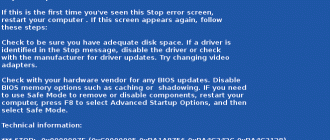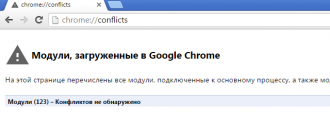Содержание
Установка и настройка программы Punto Switcher
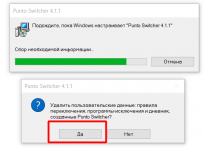
Доброго времени суток. Сегодня мы с Вами познакомимся с очень полезной программой, которая поможет нам более продуктивно работать на нашем компьютере. Программа называется Punto Switcher.
И для начала мы перейдем с Вами на страницу, с которой мы можем бесплатно скачать данную программу. Забиваем в строке Вашего браузера www.punto.ru, попадаем на страницу, откуда мы можем скачать данную программу. И что первое бросается в глаза, это презентация этой программы.
Несколько функций и для чего они предназначены, давайте сейчас разберемся: первое это автоматическое переключение раскладки клавиатуры, как видим пример, мы набираем слово в английской раскладке, а оно автоматически переводит в русскую.
Далее мы можем сменить стандартные системные клавиши переключения раскладки клавиатуры на которые нам будет удобнее. Также есть такая функция как работа с выделенным текстом, то есть текст, который мы будем, где-либо набирать, он будет автоматически сохраняться.
Дополнительно основная или можно сказать главная функция это авто-замена, то есть если Вы набрали короткий текст или несколько букв, то он автоматически заменяется на необходимый.
Для того чтобы установить программу необходимо ее сначала скачать, для этого нажимаем на кнопку скачать, но при условии если у Вас установлена операционная система Windows 7 или Windows XP, если у Вас установлена операционная система Mac OS то ее необходимо скачать по другой ссылке. После клика мышкой браузер попросит ее сохранить или запустить. Мы можем выбрать сразу, запустить, так как мы абсолютно доверяем данному сайту. Скачивается программа довольно таки быстро, и весит всего 10 мегабайт.
Установка и настройка программы
После того как Вы запустили или скачали данную программу ее необходимо установить. Двойным кликом по файлу необходимо нажать, после чего появиться окно установки, по желанию можно убрать галочки, чтобы Яндекс не установился как главной страницей и поиск по умолчанию сервиса Яндекса.
Далее нажимаем установить. Возможно, у Вас появиться окошко с просьбой разрешить установку на данном компьютере, это обычная система безопасности операционной системы, поэтому в данном случае необходимо нажать кнопку ДА.
Если Вы хотите одновременно установить Яндекс Бар то можно оставить галочки, в противном случае ее необходимо снять. После чего нажимаем готово и программа запуститься автоматически. После установки появляется значок в панели задач. Если по нему нажать мышью два раза, то появится окно настройки.
Первое это у нас общие настройки, я их не трогаю, но если у Вас есть желание то можно настроить дополнительные функции или отключить горячие клавиши, показывать плавающие индикаторы и переделать значок в виде флагов стран.
Далее горячие клавиши, если требуются какие-нибудь дополнительно, то их здесь очень много, по желанию их можно изменить или добавить. Правило переключения раскладки можно выполнять разными клавишами, и в этой функции можно это менять.
Программы исключения, здесь мы можем добавить те программы, в которых мы не хотим, чтобы Punto Switcher в них автоматически переключала раскладку. Для этого нажимаем добавить – обзор, далее находим ту или иную программу и вносим ее в список, после чего сохраняемся.
Устранение проблем, для чего нужна имена данная настройка. Сейчас я покажу пример, откроем чистый word файл, очень часто пользователи для ввода паролей применяют такой момент, как раскладка остается английская, но при этом вводят слово пароль по русский.
Приведу пример, что устанавливать пароль не стоит свое имя. Если ввести «fkt» то программа Punto Switcher автоматически распознает, что мы пишем на русском языке, и она автоматически переключит на «але».
Иногда если не настроить данную функцию, то программа Punto Switcher будет нам мешать при вводе тех или иных кодов. Можем выбрать при нажатии кнопочки вверх, то раскладка не будет переключиться.
Так же можно установить галочки, что при смене раскладки самостоятельно, раскладка не будет меняться автоматически. Все делается это в настройках данной программы. После чего необходимо применить измененные настройки.
Также можно изменить, чтобы программа переключалась только между русской или английской раскладкой. Можно данные функции не трогать, и включить функцию не взаимодействовать с программами исключениями.
Пример работы программы Punto Switcher
Переключимся на английскую раскладку клавиатуры и попытаемся написать слово по русский, но после нескольких букв Punto Switcher автоматически переключила на русскую раскладку, но так как мы установили для отмены этой функции клавишу вверх, то мы просто нажимаем на эту кнопку и у нас все возвращается так как необходимо. Это очень удобно для ввода паролей. Насколько мне известно, сейчас очень многие придумывают именно такой пароль. Но я лично рекомендую придумывать их как можно сложнее, с буквами и цифрами.
Авто замена
Это самая интересная функция в данной программе, которая позволяет экономить время. Как ее необходимо настроить? Сейчас я ее расскажу. Переходим в настройки программы и переключаемся на меню авто-замена.
Далее нам необходимо скопировать текст, который мы очень часто нам бывает необходим, например адрес электронной почты. В Настройках автозамены нажимаем добавить, необходимо указать, что заменить и на что заменить. Например, указываем в первой строке две буквы «с», а во втором поле нашу почту.
Нажимаем ОК, и пытаемся проверить. Добавлять в авто замену можно не ограниченное количество текста, главное запомнить какая ссылка куда ведет. Еще очень интересная штука в этой функции это автоматический переход на Веб страницу.
И если мы захотим, например, воспользоваться сайтом, то нам не придется вводить полное название доменного имени, можно просто написать несколько букв и перейти на этот сайт. Задайте, какой клавишей будет происходить авто замена в Punto Switcher, или это клавиша пробел или Enter.
Чтобы сохранить изменения необходимо нажать ОК. После чего можно проверить работу данной функции. После ввода нескольких букв, которые совпадают с авто заменой сверху будет появляться то, что мы имеем ввиду.
Звуки
Большинство звуков в программе уже настроены, но мы можем изменить на любимые или к которым уже давно привыкли. По желанию можно отключить, чтобы они Вас не доставали.
В этой настройке можно прослушать, какой звук в данный момент установлен на функции. При автоматическом переключении языковой раскладке по умолчанию воспроизводиться звук.
И при других автоматических функций программа Punto Switcher также выдает звуки. Мы их можем изменить или отключить вовсе.
Дневник Punto Switcher
Для чего будет нужен дневник и для чего он будет полезен. Если мы будем ввести дневник, то можно переключиться на эту вкладку и установить пароль. Ставим галочку, если Вы будите автоматически сохранять буфер обмена.
Также дополнительно можно установить галочку «не сохранять короче двух или более слов». Например, если Вы записали всего несколько слов, и после настройки такой функции они не будут сохраняться автоматически. Далее можно открыть дневник, щелкнув по определенной клавише. Нажимаем ОК.
Для примера введем в текстовом редакторе блокнот любой текст, например: сейчас мы с Вами познакомились с программой Punto Switcher.
Если Вы заметили что при вводе текста когда Вы писали в русской раскладке и после того как Вы начали вводить слово в английской раскладке то программа автоматически распознала в каком языке Вы продолжаете писать текст, и переключила на английскую раскладку и исправила слово.
После чего мы можем посмотреть, наш дневник. Открываем и видим, что сегодняшним числом появилась запись. Можно даже сказать что это небольшой клавиатурный шпион. В открытом дневнике мы можем выбрать любую дату и просмотреть набранный текст за эту дату.
Также этот дневник очень удобен в том плане что, если мы две недели назад, к примеру, писали текст, а он нам сейчас очень нужен, то мы его можем найти только в дневнике. Или просмотреть, что писала жена или муж на компьютере в Ваше отсутствие. По желанию дневник можно очистить.
На этом мы с Вами заканчиваем обзор данной программы. Основные моменты я Вам рассказал и показал. Я думаю, что данная программа поможет Вам более продуктивно работать и сэкономит Ваше время. Удачи на пути к успеху. Спасибо
Источник: http://xn----ttbkadddjj.xn--p1ai/sov/puntoswitcher.html
Punto Switcher — программа, которая следит за раскладкой клавиатуры и бережёт нервы!
Привет, читатели!
Сейчас я расскажу вам об одной очень замечательной программке… Это один из продуктов Яндекса, под названием — Punto Switcher! Мы рассмотрим установку, настройку, различные мнения пользователей и самого поисковика, а также произведем удаление программы!
Punto Switcher — программа, которая следит за раскладкой клавиатуры. Она знает, что «ghbdtn» — это «привет», а «пщщв ьщктштп» — это «good morning».
Как установить punto switcher? Punto switcher настройки…
Для этого я предлагаю вам посмотреть видеоурок:
Сайт punto switcher…
Скачать punto switcher последнюю версию можете с официальной страницы Яндекса: http://punto.yandex.ru/
Что думают пользователи и сами представители Яндекса…?
Есть вот такое мнение на счет данной программы:
Punto Switcher — клавиатурный шпион, отсылающий в Яндекс все, что набирают пользователи!
Находил пару мнений в Интернете на эту тему: так это, или нет — я не знаю… Но, если вы боитесь ставить себе их программное обеспечение и не хотите быть их рабом, то это ваше решение! А я поставил!
Вообщем, «большой брат» следит за вами! Нужны ему ваши пароли, или нет — это уже другая история… А если ему и будут нужны ваши данные, то он их и так достанет!
Да, может поисковик и собирает статистику с вашей установленной версии для улучшения алгоритмов программы… Но, чтобы собирать базу паролей из миллионов пользователей (а то и более) — зачем это ему? Очередной план по захвату мира?
Вот, еще нашел одну информацию, что Switcher страдает записью паролей и остальной вашей информацией заданной с помощью вашей клавиатуры в так званный «дневник punto switcher«, а может быть и не только… (пробежался в поисковиках по нужным запросам — информации на счет шпиона очень много)
Что-то я поспешил с выводом и теперь засомневался: ставить, или не ставить? Вот, в чем вопрос!
Так ли это? И тот ли это шпион, о котором вы подумали? Давайте посмотрим небольшой видеоролик:
В данном уроке автор рассказал о том, как настроить программу Punto Switcher в качестве клавиатурного шпиона (так называемые кейлогеры, они следят за клавиатурой и записывают каждое нажатие на кнопку).
Как видите, на первый взгляд она безобидна, однако при определенной настройке она позволяет следить за компьютером не хуже специализированных программ.
В принципе, ее можно использовать и в двух вариантах вы в плюсе: первый — это автоматическое переключение раскладки, второе — вы можете узнать чужие данные!
К примеру:
К вам часто приезжают родственники, хотите над ними подшутить и показать им что вы настоящий хакер, или очередная Ванга?
Так вот, настройте программу на своем компьютере под данное видео и заставьте ваших гостей немного впасть в ступор! Пускай признают, что вы гений!
Или второй вариант:
Вы в кого-то в гостях, наверняка перед монитором компьютера, что же еще там делать…?
Зашли на официальный сайт (или принесли с собой на флешке установку), установили программу, настроили ее в маскировочный вид и все!
На следующий раз приехали, скинули себе файл с данными пользователя и пускай готовит выкуп!
Источник: http://infonion.ru/texnika-i-internet/punto-switcher-programma-kotoraya-sledit-za-raskladkoj-klaviatury-i-berezhyot-nervy/